Sadržaj
Jeste li ikada primijetili da je naziv vaše WiFi mreže isti kao ime vašeg susjeda? Ne biste bili jedini! Budući da su internetske mreže dostupne posvuda, nije iznenađenje da možete vidjeti dvije veze s istim imenom.
U tim okolnostima, najbolje je promijeniti naziv mreže tako da ne sliči postojeću bežičnu mrežu. Nakon što promijenite naziv svoje WiFi mreže, trebali biste promijeniti i lozinku za WiFi na sigurnu stranu.
Kada odlučite promijeniti naziv i zaporku svoje WiFi mreže, morate imati na umu određene stvari koje će pobrinite se da naziv mreže koji odaberete bude siguran.
Ali kako ćete to učiniti? Ovaj članak će vam reći sve što trebate znati o promjeni naziva vaše WiFi mreže. Zatim možete slijediti ove korake da biste promijenili naziv svoje Wi-Fi mreže bez obzira na usmjerivač vaše WiFi mreže.
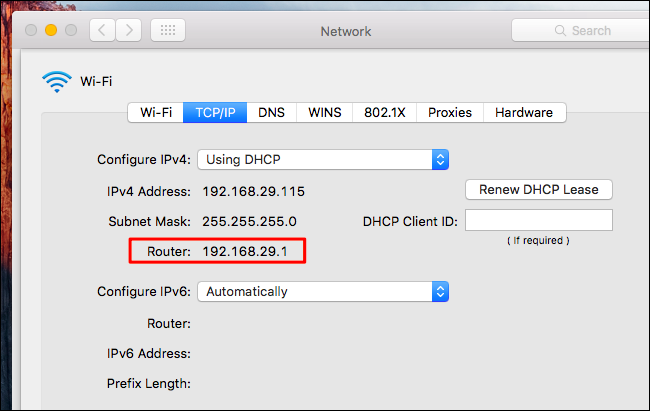
Kako promijeniti naziv svoje WiFi mreže?
Vaša WiFi mreža, također poznata kao identifikator skupa usluga (SSID), zahtijeva sigurno ime i lozinku kako bi se osigurala sigurnost na mreži. Ako je naziv vaše WiFi mreže identičan imenu nekog drugog, u vašem je interesu da ga promijenite. Još je ozbiljnije ako su naziv vaše mreže i zaporka isti kao kod drugih.
Ovako ćete to učiniti:
- Otvorite svoj web preglednik (npr. Google Chrome, Mozilla Firefox, Internet Explorer)
- Idite na svojupočetna stranica administratora usmjerivača
- Upišite IP adresu usmjerivača
- Upišite svoje podatke kao administrator i prijavite se
- Pronađite gumb “postavke” i potražite gumb pod nazivom “Wi-Fi naziv” ili “SSID”
- Upišite novi naziv WiFi mreže koji ste odabrali.
- Još jednom provjerite svoje promjene koristeći NetSpot, koji je analizator WiFi mreže.
Provjerite da ime i lozinka vaše WiFi mreže ne sadrže nikakve osobne podatke kao što su vaš rođendan, broj bankovnog računa, PIN itd. Iako možete koristiti svoje ime u nazivu i zaporci svoje WiFi mreže, izbjegavajte korištenje osobnih podataka kada postavljate naziv svoje WiFi mreže.
Kako promijeniti zaporku za WiFi
Nakon što promijenite svoju Naziv WiFi mreže i lozinku, bilo bi najbolje promijeniti svoju WiFi lozinku kako biste osigurali najbolju sigurnost.
Evo kako promijeniti svoju WiFi lozinku:
- Otvorite svoj web preglednik
- Idite na administratorsku stranicu vašeg usmjerivača
- Unesite IP adresu vašeg usmjerivača
- Upišite svoje podatke kao administrator i prijavite se
- Pronađite “postavke” gumb i potražite opciju "sigurnost"
- Provjerite je li vaš usmjerivač postavljen na "WPA2."
- Izradite što je moguće jaču lozinku za WiFi
Zapamtite, snažna lozinka sastoji se od slova (velikih i malih), brojeva, znakova i posebnih znakova. Pokušajte izbjeći pogodne lozinke kao što su vaše ime, rođendan, arođendan voljene osobe, i tako dalje.
Nakon što stvorite lozinku, vaš usmjerivač će možda trebati ponovo pokrenuti. Imajte na umu da ćete nakon postavljanja nove lozinke morati ponovno povezati sve prethodno povezane uređaje s novim nazivom i lozinkom Xfinity WiFi mreže.
Što predstavlja jak naziv WiFi mreže?
Jako i sigurno ime Xfinity WiFi mreže ključno je za održavanje snažne internetske sigurnosti i sigurnosti. Možda ste naišli na neke smiješne nazive WiFi mreže, kao što su "hack me" ili "vladina mreža".
Da, naziv vaše Wi-Fi mreže nije toliko važan kao vaša lozinka za Wi-Fi. Međutim, dobro ime za Wi-Fi i dalje je važno i osigurat će najvišu razinu sigurnosti.
Evo nekoliko ideja koje trebate imati na umu dok postavljate naziv za Wi-Fi.
Nemojte izgledati kao javna mreža.
Mnogi ljudi vole imenovati svoj Wi-Fi po popularnim besplatnim javno dostupnim mrežama, kao što su “Starbucks Wi-Fi” ili “McDonald's Wi-Fi." Vaši će susjedi imati veći izazov prepoznati vašu Xfinity WiFi mrežu ako koristite lažno ime. Međutim, to također može ugroziti vašu internetsku brzinu, a da ne spominjemo sigurnost vaše mreže.
Ako ima ljudi u blizini vaše mreže, pretpostavit će da je vaša veza besplatna i pokušati joj pristupiti sa svojih uređaja . Vaš usmjerivač mora procijeniti svaki od njihpokušaji pojedinačno. Kao rezultat toga, možda neće moći učinkovito obraditi vaše zahtjeve za povezivanje.
Nemojte davati nikakve osobne podatke.
Vjerojatno ste vidjeli Wi- Fi mreže nazvane po adresi ili prezimenu vlasnika. To donosi određene prednosti jer će vaš Wi-Fi biti lako prepoznatljiv, a stranci mu neće pokušati pristupiti jer znaju da je to privatna veza.
Međutim, s druge strane istog argumenta, Nazivi Wi-Fi mreža s informacijama koje je lako identificirati spremne su mete. Kao rezultat toga, hakeri mogu koristiti jednostavan i lako dostupan softver za probijanje vaše mreže.
Najbolje je to izbjeći odabirom naziva WiFi mreže koji ne sadrži osobne podatke.
Izbjegavajte označavanje nekoliko mreža jednim imenom
Naziv vaše Xfinity WiFi mreže služi kao samostalan opis koji će razlikovati vašu vezu od drugih u blizini. Korisnici će znati koju vezu trebaju koristiti na temelju naziva.
Ako ste odlučili označiti nekoliko mreža jednim imenom, to bi moglo biti zbunjujuće. Neke mreže, poput zadane WiFi mreže, mogle bi biti pretjerano korištene, a druge nedovoljno.
Vidi također: Kako promijeniti Wifi na Fitbit AriaAko imate više mreža dostupnih u vašem domu ili poslu, pobrinite se da svaka mreža ima drugačiji naziv kako bi možete učinkovito izbjeći zabunu.
Izbjegavajte CleverImena
Mnogi ljudi koriste mrežne generatore Wi-Fi naziva koji pritiskom na tipku izbacuju pametna Wi-Fi imena. Također ćete pronaći nekoliko blogova s dugim popisima smiješnih Wi-Fi naziva koje treba uzeti u obzir dok budete davali naziv svojoj vezi.
Međutim, upamtite da su mnoge od njih samo ideje koje ne biste trebali shvaćati previše ozbiljno. Na primjer, 2016. godine netko je Qantasovim letom iz Melbournea u Australiji dospio na naslovnice jer je svoju Wi-Fi mrežu nazvao "mobilnom detonatorskom napravom". Zbog nesretnog naziva, let nije mogao poletjeti sve dok kabinsko osoblje nije pretražilo avion od vrha do dna.
Najbolja Wi-Fi imena su ona koja sami smislite. To je zato što će Wi-Fi mreža koju imenujete biti jedinstvena bez privlačenja previše pozornosti na sebe.
Sažetak
I to je sve što trebate znati o tome kako promijeniti naziv mreže i lozinku, kao i sve bitne točke koje morate uzeti u obzir dok idete oko imenovanja svoje mreže!
Ako se vaša Wi-Fi mreža vrati na svoj zadani naziv kada ste prvi put postavili svoj usmjerivač, to bi moglo biti zbog na niz faktora. Najčešći uzroci su gubitak struje i automatska ažuriranja. U tom slučaju morat ćete krenuti ispočetka prema gore navedenim uputama.
Međutim, ako ustanovite da je Wi-Fi naziv iznenada promijenjen i sada je neprikladan ili smiješan, velike su šanse dasu hakirani. Ako se to dogodi, trebali biste odmah promijeniti sve podatke o Wi-Fi mreži.
Čvrsto ime i zaporka Wi-Fi mreže mnogo su važniji nego što mislite. Nadamo se da je ovaj članak razjasnio sve nedoumice u vezi s postavljanjem i promjenom mrežnog naziva i lozinke na sigurnu opciju!
Vidi također: Popravak: Moj Samsung tablet se više ne povezuje na WiFi

